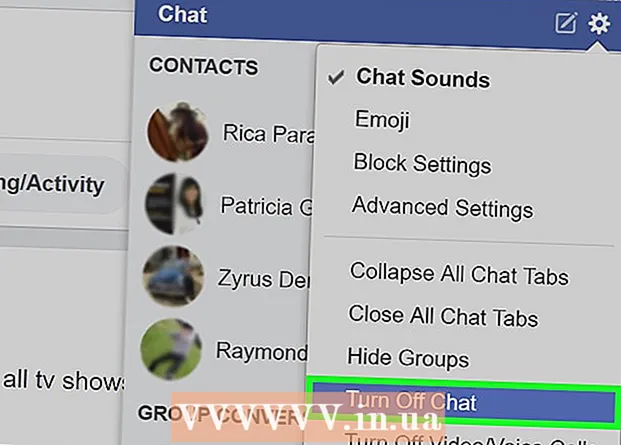Аўтар:
Louise Ward
Дата Стварэння:
12 Люты 2021
Дата Абнаўлення:
1 Ліпень 2024

Задаволены
Firefox - папулярны і бясплатны вэб-аглядальнік. Гэты браўзэр вельмі хуткі і наладжвальны. Сённяшняя wikiHow вучыць, як усталяваць Firefox на ПК, Mac ці Android-прыладу, а таксама як усталяваць дадатковыя дадаткі.
Крокі
Спосаб 1 з 4: Firefox для Windows
Наведайце вэб-сайт Mozilla. Спасылка для загрузкі ў зялёнай рамцы аўтаматычна вызначыць вашу аперацыйную сістэму і мову.
- Калі вы хочаце загрузіць Firefox на іншай мове / аперацыйнай сістэме, націсніце спасылку Сістэмы і мова непасрэдна пад кнопкай Загрузіць.

Націсніце кнопку загрузкі. Загрузка файла пачнецца неадкладна. Пасля завяршэння загрузкі націсніце на файл, каб пачаць усталёўку. Магчыма, Windows папросіць пацверджанне перад запускам файла.
Выберыце тып ўстаноўкі. Стандарт - гэта аўтаматычная ўстаноўка, якая павінна падыходзіць большасці карыстальнікаў. Гэта ўсталёўвае ўсё, што вам трэба, каб пачаць працу з Firefox адразу. Калі вы выбіраеце ўласны тып ўстаноўкі, у вас будуць наступныя параметры:- Выберыце, дзе ўсталёўваць. Firefox аўтаматычна абярэ месца, якое праграма лічыць найбольш прыдатным для ўстаноўкі. Вы можаце змяніць яго, калі хочаце.
- Усталюйце службу тэхнічнага абслугоўвання. Гэты параметр аўтаматычна абнавіць Firefox у фонавым рэжыме. Вы павінны адключыць гэтую опцыю, калі вы хочаце ўсталяваць абнаўлення ўручную.
- Выберыце, дзе паказваць абразок.Вы зможаце выбраць экран працоўнага стала, меню «Пуск» і панэль хуткага запуску.
- Выберыце, ці хочаце вы зрабіць Firefox аглядальнікам па змаўчанні. Гэта азначае, што любыя спасылкі, па якіх вы націскаеце, адкрыюцца ў Firefox.

Запусціце Firefox. Праз некалькі хвілін варта ўсталяваць Firefox, і вы зможаце пачаць прагляд. Мы можам запусціць праграму зараз альбо адкрыць яе пазней.
Увядзіце свае налады. Калі вы выкарыстоўвалі іншы аглядальнік да таго, як прыйсці ў Firefox, у вас будзе магчымасць імпартаваць параметры, закладкі, гісторыю і паролі са старога браўзэра. Гэта можа заняць некалькі хвілін. рэклама
Спосаб 2 з 4: Firefox для Mac
Спампаваць Firefox. Вы можаце спампаваць яго бясплатна на сайце Mozilla. Спасылка для загрузкі аўтаматычна вызначыць аперацыйную сістэму і мову кампутара. Калі вы хочаце загрузіць іншую аперацыйную сістэму альбо мовы, націсніце спасылку Сістэмы і мовы пад кнопкай Загрузіць.
Адкрыйце файл DMG. Пасля завяршэння загрузкі файл DMG адкрыецца аўтаматычна. Калі няма, націсніце загружаны файл на працоўным стале.
Усталюйце праграмы. Перацягнуць файл Firefox.app у тэчку "Прыкладанні". Утрымлівайце джойсцік і націсніце на акно Firefox. Абярыце Выбраць "Firefox".
Дадайце Firefox на лаву падсудных. Калі вы хочаце дадаць Firefox у док-станцыю для хуткага доступу, перацягніце значок з папкі "Прыкладанні" і апусціце яго ў док-станцыю.
Запусціце Firefox. Сістэма папярэдзіць вас аб загрузцы праграмы, пацвердзіць, што вы хочаце яе адкрыць. Firefox спытае, ці хочаце вы зрабіць браўзэр стандартным. Пасля таго як вы зробіце выбар, запусціцца браўзэр. рэклама
Спосаб 3 з 4: Усталюйце дапаўненні
Вы павінны разумець дапаўненні. Дадаткі - гэта прыкладання, якія вы можаце дадаць у Firefox, каб дадаць функцыянальнасць у ваш браўзэр. Вы можаце праглядаць бібліятэку бясплатных пашырэнняў прама з Firefox.
Адкрыйце дыспетчар дадаткаў. Націсніце на меню Firefox у левым верхнім куце акна і выбярыце Дадаткі са значком галаваломкі побач. Адкрыецца дыспетчар дадаткаў.
Знайдзіце ўтыліту для ўстаноўкі. Менеджэр надбудоў адлюструе некаторыя вядомыя пашырэнні. Вы можаце знайсці канкрэтныя дапаўненні ў правай верхняй частцы акна. Або, калі вы хочаце прагледзець усю катэгорыю дапаўненняў, націсніце спасылку ўнізе справа.
Усталюйце дапаўненні. Знайшоўшы патрэбнае дапаўненне, націсніце зялёную кнопку «Дадаць у Firefox». Firefox папросіць вас пацверджання, пасля чаго надбудова будзе ўсталявана. Звычайна вам трэба перазапусціць Firefox, каб запусціць толькі што ўсталяваны дапаўненне. рэклама
Спосаб 4 з 4: Firefox для Android
Спампаваць Firefox. Вы можаце загрузіць прыкладанне Firefox з крамы Google Play або з сайта Mozilla.
Усталюйце праграмы. Націсніце кнопку "Устанавіць", каб усталяваць прыкладанне Firefox. Усталёўшчык просіць вас пацвердзіць дазволы, напрыклад дазволіць Firefox атрымаць доступ да месцазнаходжання GPS альбо запісаць файлы на SD-карту. Калі ласка, праверце і прыміце дазволы, каб працягнуць.
Адкрыйце прыкладанне. Пасля ўстаноўкі вы можаце адкрыць прыкладанне. Абавязкова пастаўце галачку "Дазволіць аўтаматычнае абнаўленне", каб Firefox заўсёды быў у курсе апошніх выпраўленняў. рэклама
Папярэджанне
- Не выкарыстоўвайце старую версію Firefox, а ўсталюйце толькі апошнюю версію. Старыя версіі састарэлі і маюць праблемы з бяспекай. Firefox падкажа, калі з'явіцца новае абнаўленне.